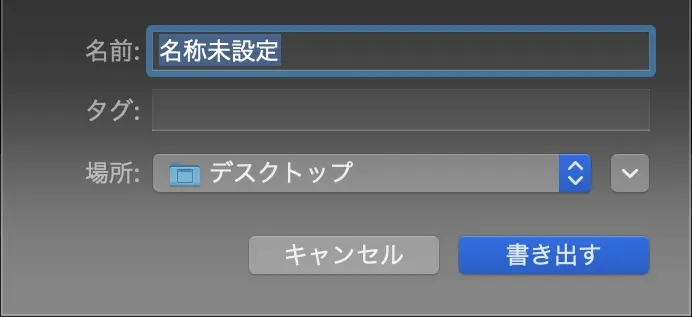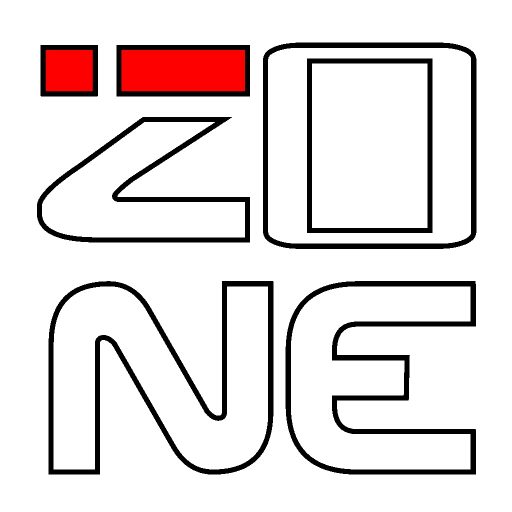・SSiZ(Smart Signage ZONE)はAmazon Fire Stick TV (2K/4K)を用いたデジタルサイネージシステムです。
・HDMI端子がついたモニターやテレビをデジタルサイネージ端末としてご利用できます。
・同時に3台までご利用いただけます。(基本契約の場合)
・スマートフォンからでも内容の変更ができます。
◆ライト契約
登録スライド数:60枚
チャンネル数:4ch
ビューワー数:3端末
容量:50MB
月額:3000円(税別)
スライド数:契約容量(静止画や動画の合計)の範囲内での枚数です。
チャンネル数:複数の広告内容のセットを用意することでコントローラーで切り替えることができます。
ビューワー数:1つのアカウントで設定可能な端末(FireStickTV)の数です。
台数や容量の追加のご相談は customer@izone.jp までご相談ください。
ご利用にはAmazon Fire Stick TV 、モニター、インターネット環境が必要です。
デジタルサイネージを使うことで、患者様からの問い合わせは格段に増えます。
自費診療のお問い合わせの導線にデジタルサイネージは有効です。
まずは2週間無料でお試しください
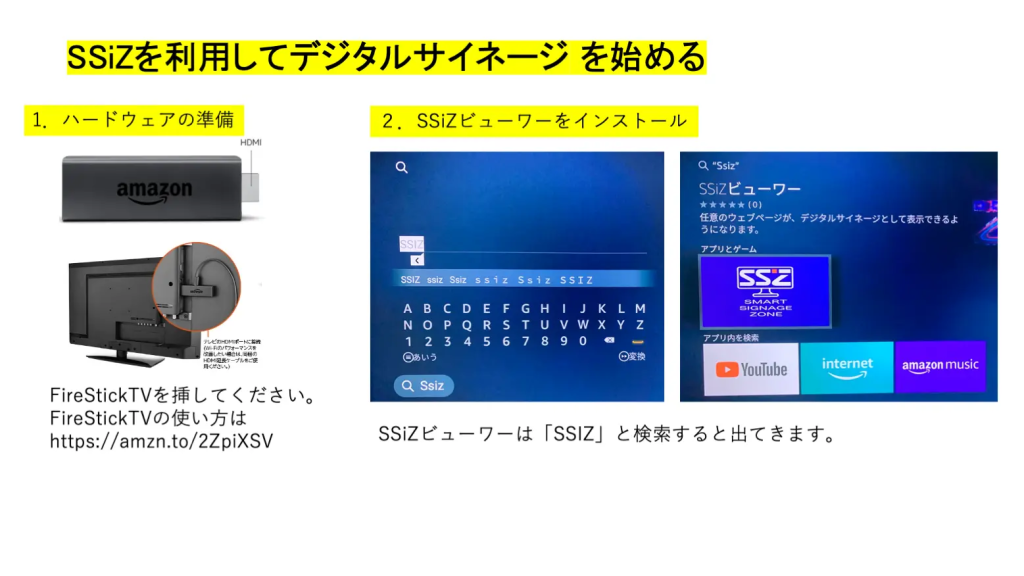
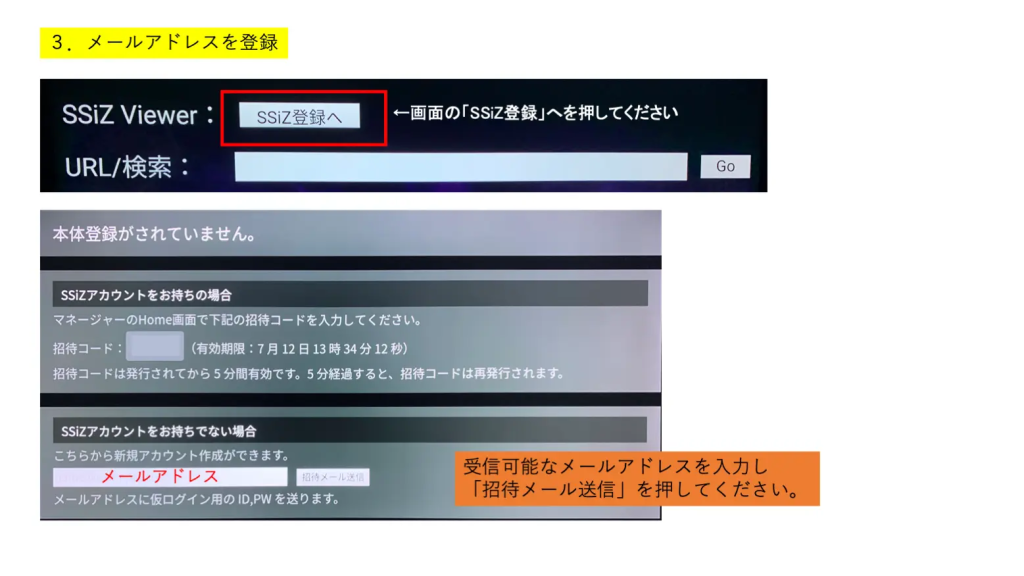
登録されたメールアドレスに新規アカウント(ID・パスワード)をご連絡します。
メールがご確認できない場合は、念のため迷惑メールフォルダをご確認ください。
【メールの内容】
【SSiZ システム】新規アカウントを発行しました。
SSiZ システムへの申込、ありがとうございました。
新規アカウントを発行しました。
24時間以内に下記のID、PWを利用してログインしてください 。
ID : ◯◯◯◯◯◯
PW : ▲▲▲▲▲▲
次に以下のページに移動して、メール記載のIDとパスワードを入力してください。
https://ssiz.izone.jp:44400/room/
Internet Explorerは非対応です。GoogleChromeまたは、Microsoft Edge(最新版)で操作してください。
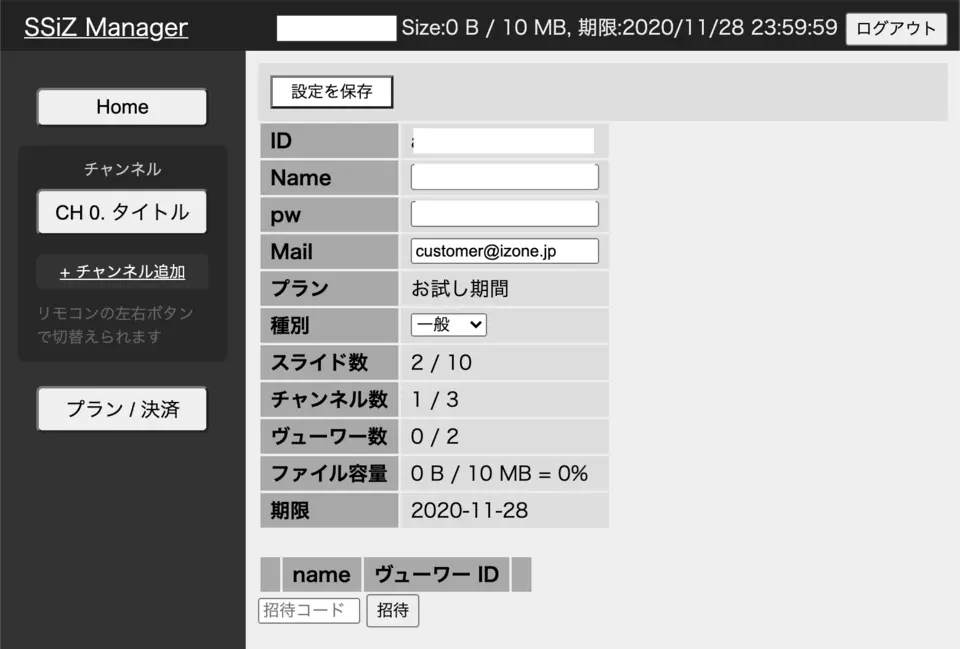
この画面まで表示できれば登録は完了です。
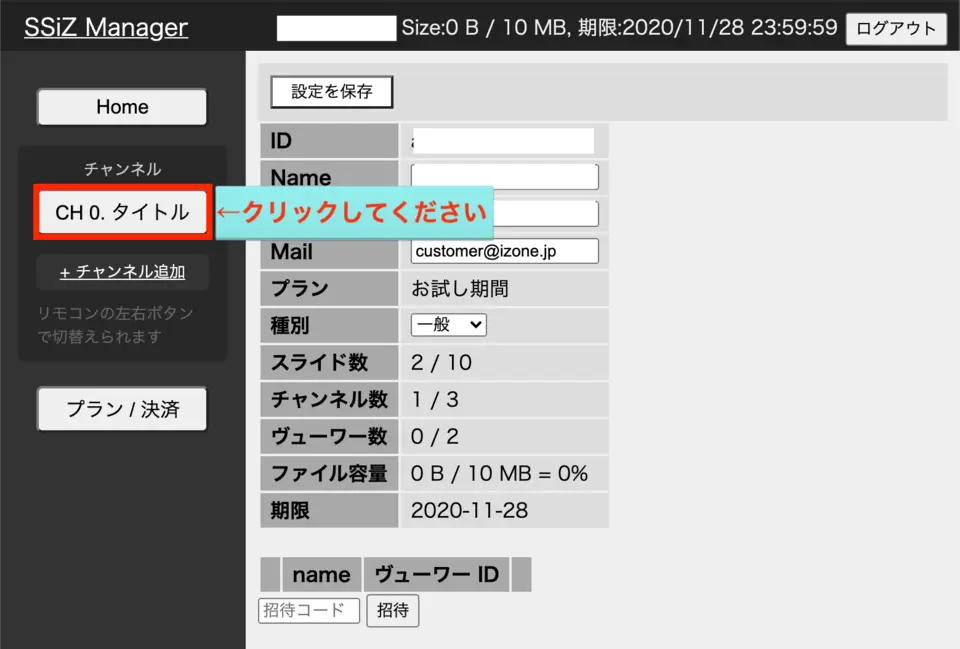
CH0:タイトルをクリックしてください。
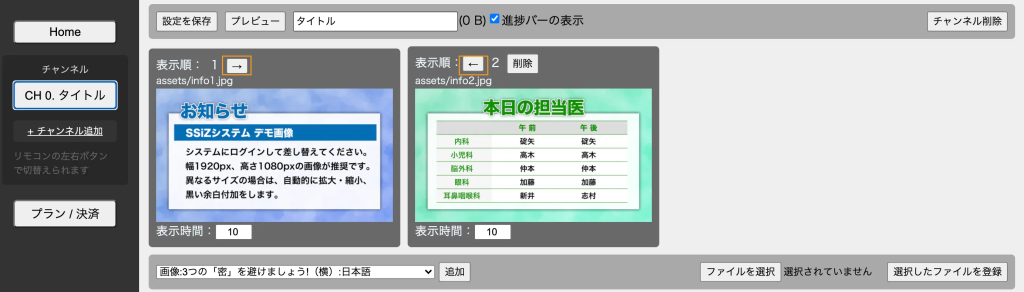
デフォルトで2つ静止画を入れています。
1.コンテンツを表示する順番を替える。
「表示順」の横にある矢印「←・→」をクリックするとコンテンツが1つ前、もしくは1つ後ろに移動します。
2.コンテンツを削除する。
削除できるコンテンツは、一番最後に表示されているものだけです。
「削除」をクリックすると一番最後に表示されるコンテンツが削除されます。
3.コンテンツを追加する。
「ファイルを選択」をクリックし追加したいコンテンツを選択します。
ファイルを選択後「選択したファイルを登録」をクリックしてください。
チャンネルとは
曜日によって内容を変えたり、午前午後で内容を変えたりする場合、サイネージ のセットを複数登録しておくことができます。
テレビ番組が同じ時間帯に複数あるようなものです。
チャンネルの切り替えはコントローラーの左右ボタンで簡単に切り替えることができます。
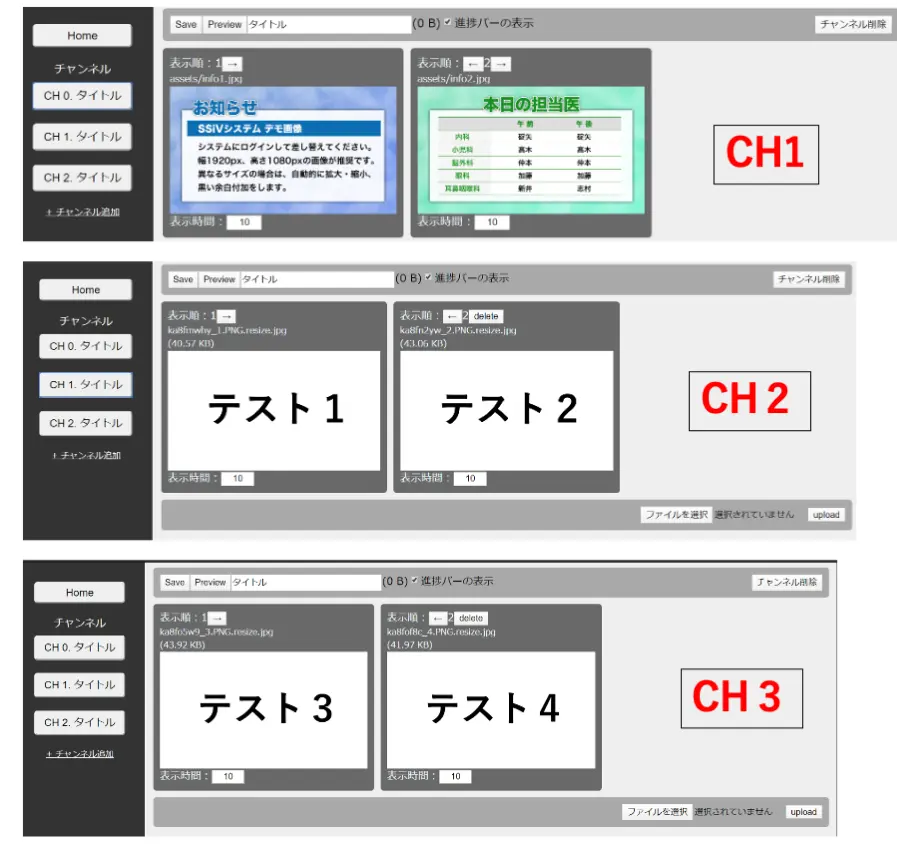
コンテンツはご自身でご用意ください。
コンテンツ作成方法
Microsoft PowerPointもしくはApple Keynoteなどのプレゼンテーションソフトを利用するのが便利です。
各ソフトの使い方はお調べください。
SSiZで表示できるのはフルHD(1920×1080)サイズとなります。
画像や映像がこのサイズより小さいと引き延ばされて荒く見えますのでご注意ください。
PowerPointでのフルHDサイズのファイル作成方法
「新規作成」で新しいプレゼンテーションを作成します。
上にあるタブの中の「デザイン」→「スライドのサイズ」→「ページ設定」をクリックし、スライドのサイズを設定します。
スライドのサイズ指定:ユーザー設定
横長の場合:幅(W)50.8cm 高さ(E)28.58cm
縦長の場合:幅(W)28.58cm 高さ(E)50.8cm
「OK」を押します。
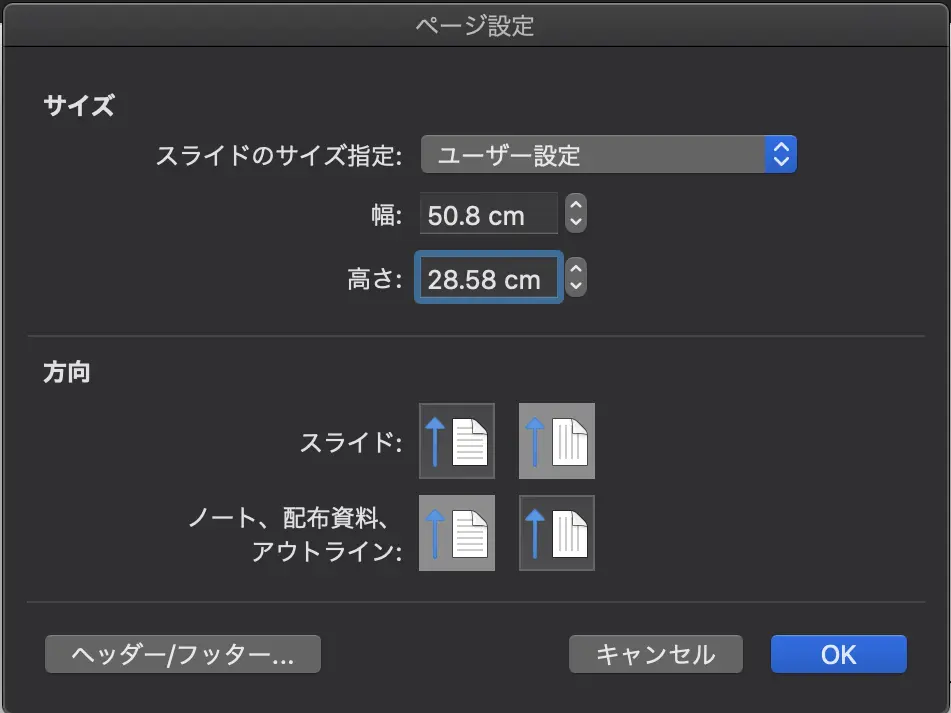
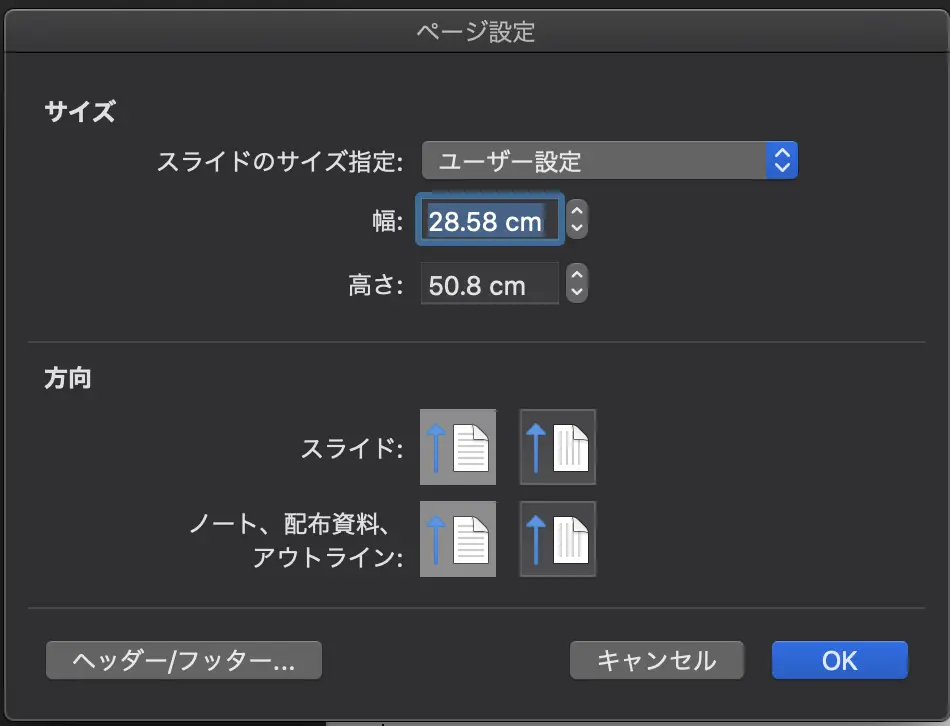
必要に応じてコンテンツを作成し保存します。
画像(PNG)として書き出すには
「ファイル」→「エクスポート」→「保存場所」「ファイル形式(PNG)」→「エクスポート」
KeynoteでのフルHDサイズのファイル作成方法
「新規」で新しいプレゼンテーションを作成します。
「書類」→「スライドのサイズ」→「カスタムのスライドサイズ」をクリックしスライドのサイズを確認します。
横長の場合:幅 1920pt 高さ1080 pt
縦長の場合:高さ1080 pt 幅 1920 pt
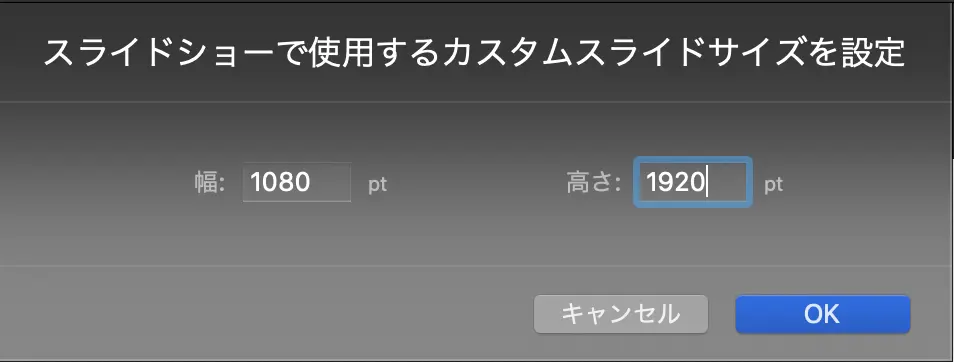
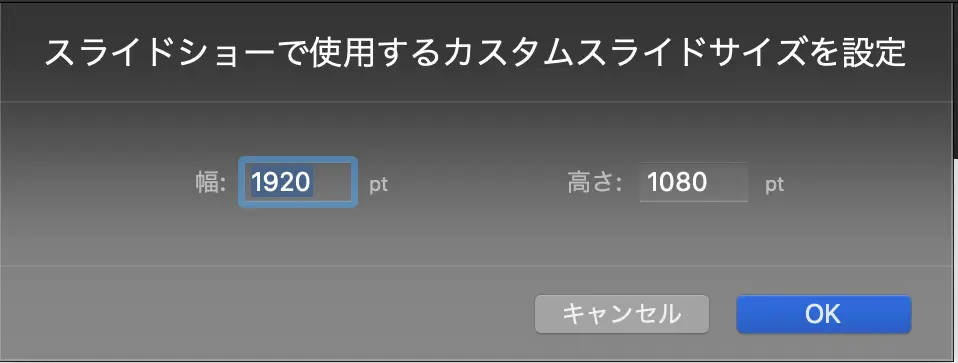
「ファイル」→「書き出す」→「イメージ」→「次へ」
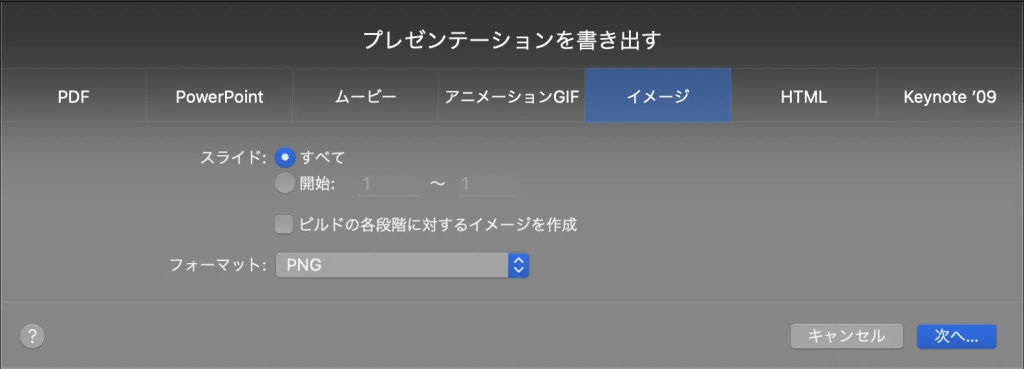
「書き出し」